Si vous n’avez pas l’intention d’utiliser votre compte de messagerie avec Microsoft Outlook, il est judicieux de vous déconnecter de votre compte afin que les autres ne puissent pas voir vos données. Vous pouvez le faire dans les versions bureau, web, Android, iPhone et iPad d’Outlook. Nous allons vous montrer comment faire.
Si vous utilisez l’application de bureau d’Outlook, sachez que la déconnexion de votre compte de messagerie est différente de la déconnexion du compte Microsoft que vous utilisez pour votre abonnement Office. Dans ce guide, nous allons vous expliquer comment vous déconnecter de votre compte de messagerie et non de votre compte d’abonnement.
COMMENT METTRE À JOUR MICROSOFT OUTLOOK
Sommaire
Se déconnecter de l’application de bureau d’Outlook
Pour supprimer votre compte de messagerie sur votre bureau, commencez par lancer l’application Outlook sur votre ordinateur. Ensuite, dans le coin supérieur gauche de l’application, cliquez sur « Fichier ».
Sélectionnez « Fichier » dans le coin supérieur gauche.
Dans la barre latérale gauche, sélectionnez « Info ». Puis, dans le volet de droite, cliquez sur Paramètres du compte > Paramètres du compte.
Sélectionnez Paramètres du compte > Paramètres du compte.
Vous verrez une fenêtre « Paramètres du compte ». Ici, accédez à l’onglet « Fichiers de données ». Vous devrez créer un nouveau fichier de données avant de pouvoir vous déconnecter de votre compte de messagerie.
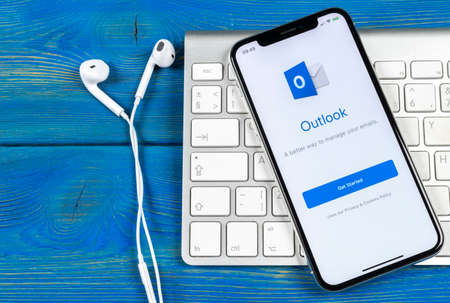
Pour ce faire, dans l’onglet « Fichiers de données », cliquez sur « Ajouter ».
Choisissez « Ajouter ».
Dans la fenêtre « Créer ou ouvrir un fichier de données Outlook » qui s’ouvre, en bas, cliquez sur « OK » pour créer le fichier.
Sélectionnez « OK ».
De retour dans la fenêtre « Paramètres du compte », choisissez l’onglet « Email ». Sélectionnez ensuite le compte de messagerie à déconnecter et choisissez « Supprimer ».
Sélectionnez « Oui » dans l’invite.
Et c’est tout. Outlook supprimera le compte de messagerie sélectionné de l’application. Si vous souhaitez utiliser à nouveau ce compte, vous devrez le réinscrire dans Outlook.
Pour aller plus loin : Se déconnecter d’un seul compte Google Gmail
Se déconnecter de la version Web d’Outlook
Se déconnecter de la version Web d’Outlook est aussi facile que de le faire sur n’importe quel service en ligne.
Pour commencer, ouvrez votre navigateur Web préféré et lancez le site Outlook.
Dans le coin supérieur droit d’Outlook, cliquez sur vos initiales ou votre photo de profil.
Dans le menu de profil qui s’ouvre, choisissez « Se déconnecter ».
Choisissez « Se déconnecter ».
Et Outlook vous déconnectera de votre compte. Pour accéder à nouveau à vos e-mails, vous devrez vous reconnecter à votre compte à l’aide de votre nom d’utilisateur et de votre mot de passe.
À lire également : Comment se déconnecter de Twitter sur l’iPhone ?

Se déconnecter à partir de l’application Android, iPhone et iPad d’Outlook
Pour vous déconnecter d’un compte de messagerie sur votre mobile, commencez par lancer l’application Outlook sur votre téléphone. Ensuite, dans le coin supérieur gauche de l’application, appuyez sur l’icône de votre profil.
Sélectionnez la photo de profil dans le coin supérieur gauche.
Dans le coin inférieur gauche du menu qui s’ouvre, appuyez sur « Paramètres » (une icône d’engrenage).
Dans « Paramètres », dans la section « Comptes de messagerie », choisissez le compte de messagerie à partir duquel vous souhaitez vous déconnecter.
Sélectionnez le compte de messagerie.
Faites défiler la page « Informations sur le compte » qui s’ouvre jusqu’en bas. Là, appuyez sur « Supprimer le compte ».
Appuyez sur « Supprimer le compte » en bas de la page.
Choisissez « Supprimer » dans l’invite.
Appuyez sur « Supprimer » dans l’invite.
Et Outlook pour mobile vous déconnectera de votre compte de messagerie. Vous êtes prêt.
Comme cela, vous pouvez également vous déconnecter de vos comptes Gmail, Amazon, Facebook, YouTube, Discord et Instagram.

4.5
Salut,
Lorsque vous vous connectez sur n’importe quelle plateforme, y compris Facebook, Amazon, Outlook et bien d’autres, une option s’affiche toujours sur votre écran pour vous demander d’enregistrer votre mot de passe pour ce site Web. Et presque toujours, vous cliquez sur « Enregistrer pour ce site Web ». Par conséquent, lorsque vous devez vous reconnecter sur un autre appareil, vous vous souvenez rarement du mot de passe initial.
Cela montre qu’il est toujours facile de se connecter une fois. En revanche, toutes les plateformes ne disposent pas d’une option de déconnexion facilement accessible. Outlook est l’une des applications qui vous permet de vous déconnecter facilement.
Il existe de nombreuses manières différentes de se déconnecter d’Outlook.
Étapes à suivre pour se déconnecter d’Outlook sur Windows 10
Déplacez le curseur sur la barre de recherche de votre Windows.
Recherchez « Outlook ».
Vous verrez un menu de fichiers dans le coin supérieur gauche. Cliquez dessus.
Déplacez le curseur sur « Compte Office ». Cliquez dessus.
Il y aura une option « Déconnexion » sous votre nom. Cliquez dessus.
Il existe deux façons différentes de se déconnecter d’Outlook sur un bureau Windows 7.
Méthode 1 pour se déconnecter d’Outlook
Ouvrez la fenêtre Outlook.
Appuyez sur ALT + F4 pour quitter.
Une fois que vous avez quitté Outlook, vous êtes déconnecté.
Méthode 2 pour se déconnecter d’Outlook
Ouvrez le site Web. Vous êtes déjà connecté.
Déplacez le curseur vers l’option de profil dans le coin supérieur droit. Cliquez dessus.
Un menu déroulant apparaît.
L’option « Déconnexion » se trouve en bas du menu. Cliquez dessus.
La déconnexion d’Outlook est différente sur les appareils mobiles tels qu’Android ou IOS. Au lieu de disposer d’une option de déconnexion, les utilisateurs doivent supprimer leur compte pour ne plus rester connectés. Le même cas se présente pour les utilisateurs d’IPad et de tablettes.
Étapes à suivre pour supprimer votre compte dans l’application Outlook sur votre appareil mobile
Vous voulez savoir comment vous pouvez vous déconnecter de l’application Outlook ? Suivez ces 7 étapes :
Ouvrez l’application.
Appuyez sur l’option de menu (3 lignes horizontales) dans le coin supérieur gauche de l’écran.
Quelques options apparaissent, dont l’icône des paramètres. Tapez dessus.
Une option Comptes apparaîtra une fois le menu Paramètres ouvert. Tapez sur le compte que vous voulez supprimer de votre téléphone.
Les informations sur le compte s’affichent.
Faites défiler l’écran vers le bas jusqu’à ce que vous voyiez une option » Supprimer le compte « . Tapez dessus.
Une fenêtre contextuelle s’affiche et vous demande de confirmer votre choix. Tapez sur » Supprimer « .
De même, avec un MacBook, vous devez supprimer votre compte Outlook au lieu de simplement vous déconnecter.
Étapes à suivre pour supprimer votre compte dans l’application de bureau Outlook sur votre MacBook
Ouvrez l’application de bureau Outlook.
Déplacez le curseur à l’endroit où Outlook est écrit dans le coin supérieur gauche. Cliquez dessus.
Cliquez sur Préférences dans le menu déroulant.
Cliquez sur Compte.
Déplacez le curseur sur le compte que vous voulez supprimer dans la liste de gauche. Cliquez dessus.
Il y aura un signe moins (-) en bas. Cliquez dessus.
Une fenêtre pop-up apparaîtra pour confirmer votre sélection.
Cliquez sur « Supprimer ».